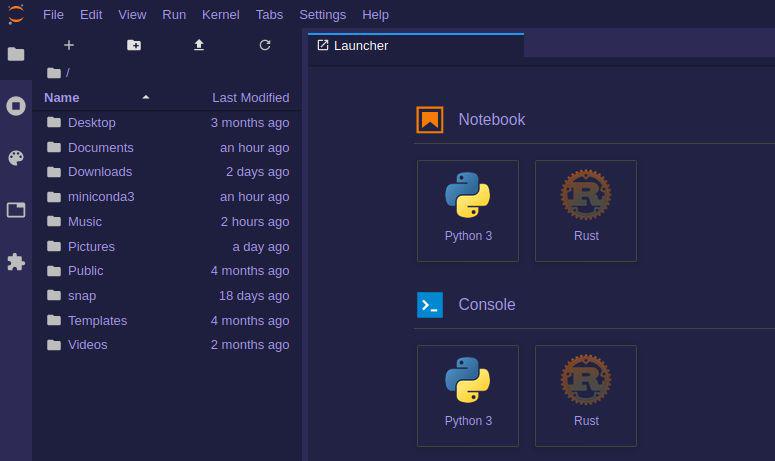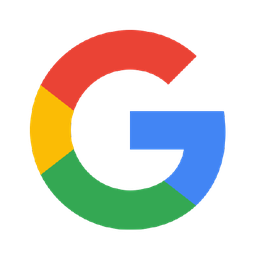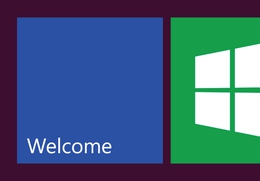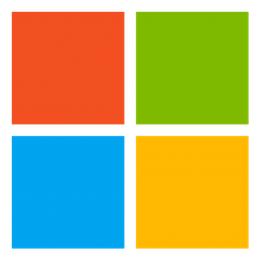设置Anaconda,Jupyter和Rust
一本有关使用Rust笔记本进行数据分析的实用书,教您概念以及如何在实践中实现这些概念。
拿书
在以下各节中,我们将采用一种实用的方法。因此,我们需要可用的正确工具和环境,以跟上示例和练习的步伐。我们将使用Rust以及将形成科学堆栈的软件包,例如ndarray(用于多维容器)和plotly(用于交互式绘图)等。我们将在Jupyter Notebook中编写所有代码,但是免费使用其他IDE。
在可以促进我们工作的环境中启动和运行的方法有很多。我可以推荐的一种方法是安装和使用Miniconda。
Miniconda是conda的免费最小安装程序。它是Anaconda的小型引导程序版本,仅包含conda,Python,它们依赖的软件包以及少量其他有用的软件包,包括pip,zlib和其他一些软件包。
如果您愿意直接安装Jupyter Lab,则可以完全跳过Miniconda,但是,我也更喜欢使用它来管理其他环境。
您可以在他们的网站上找到Miniconda的安装说明,但是如果您使用的是Linux(例如Ubuntu),则可以在终端中执行以下命令:
这将下载安装文件并开始交互式安装过程。按照该过程进行到最后,您应该在其中看到以下消息:
安装Miniconda后,我们需要创建和配置环境。如果在安装过程中将Miniconda添加到PATH环境中,则可以直接从Terminal,Powershell或CMD运行这些命令。
您可以使用您选择的名称替换darn(带有Rust Notebook的Data Analytics)。
这将创建一个名为darn的conda环境,并准备好使用最新的Python 3软件包。应该为您提供将要安装的软件包列表,并询问您是否要继续。为此,只需输入字符y。如果此操作成功,您将在最后看到以下输出:
准备事务:完成验证事务:完成执行事务:完成##要激活此环境,请使用##$ conda Activate darn##要取消活动环境,请使用##$ conda deactivate
如消息所示,您将需要键入以下命令来激活并开始在名为darn的环境中输入命令。
完成此操作后,您应该会看到终端提示现在在括号中带有环境名称开头:
上面的示例显示了macOS机器名称" melica"和用户" shahin"。您会在计算机上看到不同的内容,并且在其他操作系统(例如Windows)上可能会以不同的格式出现。只要提示以"(darn)"开头,您就在正确的轨道上。
这将使您能够确定当前正在使用的环境。如果重新启动计算机,则应该能够在conda提示符下使用conda activate darn返回到相同的环境。
如果您的环境已经配置好并准备就绪,则可以输入命令jupyter lab在当前目录中启动Jupyter Lab IDE的实例。但是,如果我们在新创建的环境中尝试该操作,则会收到错误消息:
因此,我们要解决此问题。让我们安装Jupyter Lab并使用-y选项,该选项会自动显示" yes"在安装过程中遇到的任何问题。
最后,让我们安装nodejs。下一部分将需要运行我们的Jupyter Lab扩展。
在继续之前,我们需要做的最后一件事,就是安装我们可能需要的所有Jupyter Lab扩展。我们需要的一个特定扩展是plotly扩展,它将允许我们的Jupyter Notebooks绘制我们的Plotly可视化效果。在conda环境中,只需运行以下命令:
这可能会花费一些时间,尤其是在构建jupyterlab资产时,因此请密切注意,直到您恢复对conda提示的控制,即,当您看到以下内容时:
现在,我们将使用rustup安装Rust,但是如果需要,您可以查看其他安装方法。
本书中的代码示例可以在Rust的许多版本中使用,但是我可以确认它们可以在1.42.0版本中使用。您可以通过以下方式获得相同的版本:
您将获得有关将Cargo bin目录添加到PATH环境变量的说明。
这将一直起作用,直到您关闭终端为止,因此请确保将其添加到您的Shell配置文件中。我使用Z shell(Zsh),因此这意味着向.zshrc中添加以下内容:
您可以通过关闭并重新打开终端并输入货物来确保一切正常。如果返回使用文档,则一切就绪。
现在,我们将安装EvCxR Jupyter内核。如果您想知道它的发音,可以说它是Evic-ser"。这就是使我们能够在Jupyter Notebook中执行Rust代码的原因。
如果需要,可以获取EvCxR的其他安装方法,但是我们将使用:
让我们测试一下是否一切正常。在conda提示符下的conda环境中,运行以下命令
这将启动Jupyter Lab服务器,并启动一个可使用IDE的浏览器窗口。
让我们创建一个新的笔记本。在默认情况下打开的启动器标签中,点击" Rust"在笔记本标题下。这将在当前目录中创建一个名为Untitled.ipynb的新的空笔记本。
如果一切都按原样配置,则应该看不到任何错误。在第一个单元格中键入以下内容,然后点击" play"按钮执行它并创建一个新的单元格。
如果我们按照所有说明进行操作,但没有遇到任何错误,则一切正常。我们应该看到" Hello World!"在输出单元格中。
在本部分中,我们已经下载,安装,配置和测试了我们的环境,以便我们准备运行以下示例和实验。如果您发现缺少Jupyter Lab软件包,则可以按照与安装Jupyter Lab以及本节其他内容相同的方式来安装它们。
您可以通过获取有关Rust笔记本数据分析的电子书来访问此笔记本以及其他内容。
获取有关使用Rust笔记本进行数据分析的实用书,该书向您教授概念以及如何在实践中实现这些概念。 一本有关使用Rust笔记本进行数据分析的实用书,教您概念以及如何在实践中实现这些概念。 拿书